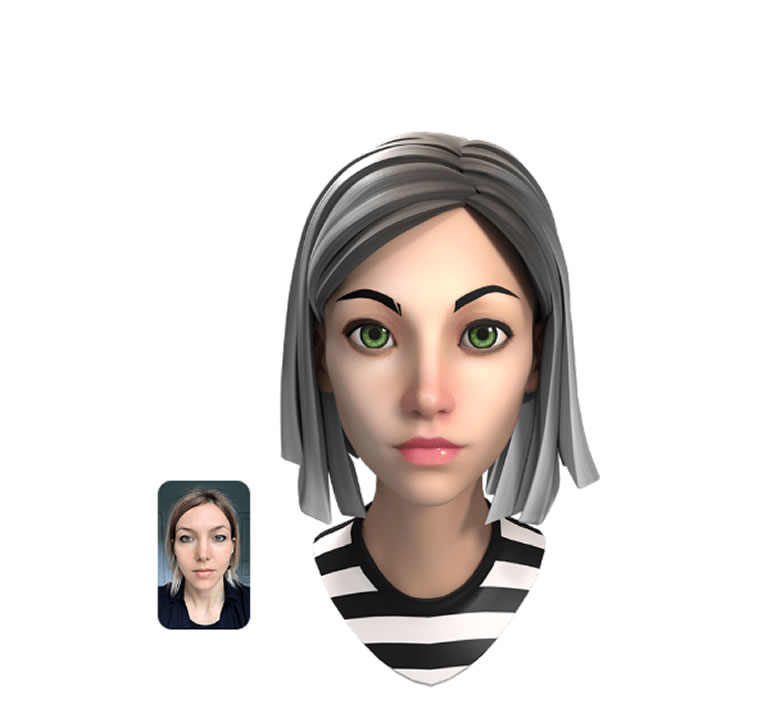
3D 技術應用在列印、遊戲、電影特效、AR 或 VR 上都有不錯的效果,但這些應用對非置身其中的我們來說,顯得並非那麼觸手可及,那麼,我們可以用 3D 做什麼呢?Ready Player Me 這個網站可以讓用戶用自己的大頭照來做出有 3D 效果的頭像,用戶只要上傳自己的大頭照,就可以生成與大頭照臉型相近的頭像,並可以替其換膚色、髮型、眉毛、衣服等,完成的 3D頭像下載後,還可以搭配 Windows 作業系統內建的「3D檢視器」來檢視與建立頭像的 AR 影像或生成各個角度的 PNG 圖檔,方便後續的應用,當然,如果有 3D印表機也可以將其實體列印出。